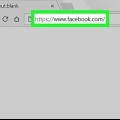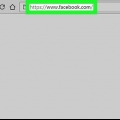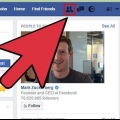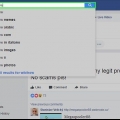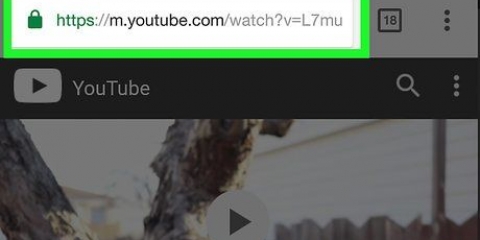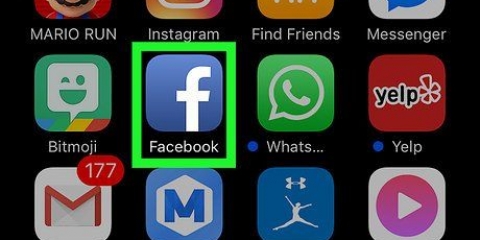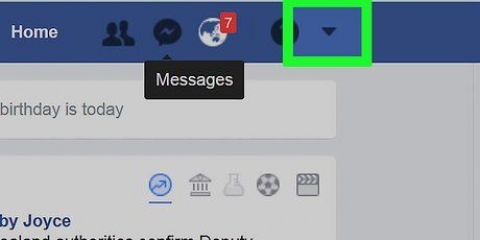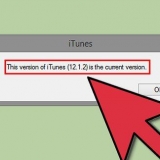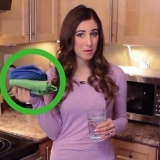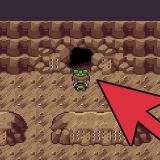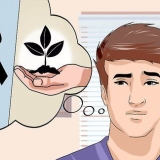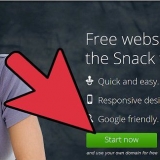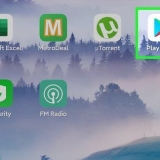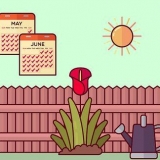Haga clic en el botón debajo de `Resumen de noticias` y haga clic en Comparte ahora. Haga clic en `Guardar`. El botón en la parte inferior que dice "Compartir ahora" ahora cambia a un botón que dice "Guardar como borrador". presiona el botón Guardar como concepto para guardar tus ediciones.
Si quieres publicar ahora, asegúrate de Comparte ahora seleccionado en el menú bajo `Resumen de noticias`. Si ve algo más en este lugar, haga clic en el botón y elija de la lista para Ahora. A continuación, haga clic en la parte inferior de la página Comparte ahora para compartir tu publicación. Si desea programar la publicación para una fecha posterior (o publicarla en el pasado), elija Plan o fecha pasada, elige una fecha y haz clic Plan o fecha pasada para confirmar su elección.
Encuentra borradores guardados en facebook
Si tiene su propia página de Facebook o escribe publicaciones para una página de Facebook, puede crear borradores de publicaciones antes de compartir sus publicaciones con todos. Sin embargo, ¿cómo puede volver a encontrar sus conceptos creados para terminar su trabajo?? Es bastante fácil hacer esto, pero deberá usar Facebook en un navegador web en su computadora. Este tutorial le mostrará cómo encontrar y editar borradores de publicaciones guardadas para su página de Facebook. Desafortunadamente, ya no es posible crear borradores de publicaciones para cuentas personales de Facebook.
Pasos

1. Irhttps://facebook.com e inicia sesión con tu cuenta. Deberá usar la versión de escritorio del sitio para encontrar el enlace a las herramientas de publicación.
- No puede ver ni editar sus borradores guardados en un teléfono o tableta.

2. Haga clic en el menúPaginas. Puedes encontrar esto en el panel izquierdo.

3. Haga clic en su página. Su página de Facebook ahora se abrirá.

4. haga clic enHerramientas de publicación. Puede encontrar esto en la parte inferior del panel izquierdo.

5. haga clic enConceptos. Puede encontrar esto en el panel izquierdo bajo el encabezado `Mensajes`. Todos sus borradores guardados se pueden encontrar aquí.
Haga clic en la esquina superior derecha +Para hacer para crear un nuevo concepto.

6. Haga clic en un borrador para obtener una vista previa del mensaje. De esta manera, puede ver cómo se vería el mensaje si lo publicara directamente.

7. haga clic enProcesar para editar el borrador. Si desea cambiar más cosas, haga clic en este botón en la parte inferior de la ventana de vista previa.
Si desea publicar el mensaje sin editar el borrador, haga clic en la flecha hacia abajo junto a la opción `Editar` y elija Publicar para publicar el mensaje ahora o para Plan para elegir una fecha en la que el mensaje se publicará automáticamente.

8. Guardar el borrador modificado (opcional). Si ha editado su borrador y desea guardar los cambios sin publicar el mensaje, aquí le indicamos cómo hacerlo:

9. Comparte tu mensaje. Si no desea realizar más cambios, puede compartir su publicación en la sección de noticias de su página. Lo haces de la siguiente manera:
Artículos sobre el tema. "Encuentra borradores guardados en facebook"
Оцените, пожалуйста статью
Popular